Как проверить, сжато ли изображение?
В нашем визуально управляемом цифровом мире изображения повсюду — на веб-сайтах, в социальных сетях, цифровых портфолио, списках продуктов и т. д. Однако изображения могут быть большого размера, из-за чего веб-сайты загружаются медленно или занимают слишком много места на диске, и именно поэтому часто используется сжатие изображений. Сжатие уменьшает размер файла изображения для экономии места на диске или повышения производительности веб-сайта, но оно также может ухудшить визуальное качество, если его переусердствовать.
Для создателей контента, веб-разработчиков, маркетологов и фотографов знание того, сжато ли изображение и насколько, имеет решающее значение для поддержания стандартов качества. Независимо от того, управляете ли вы большой библиотекой фотографий или публикуете медиа в Интернете, возможность проверить, сжато ли изображение, помогает вам найти правильный баланс между качеством изображения и производительностью.
В этой статье мы расскажем, как определить, сжато ли изображение, на какие инструменты и признаки следует обращать внимание.
1. Как проверить, сжато ли изображение?
Существует несколько способов определить, было ли изображение сжато. Эти методы варьируются от простого визуального осмотра до детального анализа метаданных с использованием специализированных инструментов.
2.1 Проверьте формат и размер файла
Первоначальным индикатором является формат файла изображения и его размер, поскольку некоторые форматы используют встроенное сжатие, а другие — нет.
| Формат | Тип сжатия | Тип убытка |
|---|---|---|
| JPEG | Высокий | Потерянный |
| PNG | Умеренный | Без потерь |
| ВебП | Высокий | С потерями или без потерь |
| ТИФФ | Необязательный | С потерями или без потерь |
| БМП | Никто | Несжатый |
2.2 Визуальный осмотр
При увеличении масштаба изображения могут наблюдаться определенные артефакты, указывающие на сжатие:
- Размытость или мягкость – мелкие детали могут быть сглажены.
- Блочные узоры – часто появляются в сильно сжатых JPEG-файлах.
- Цветовая маркировка – градиенты (например, небо) демонстрируют четкие полосы вместо плавных переходов.
- Артефакты или нимбы – необычные искажения по краям, особенно в тексте или резких линиях.
Эти признаки особенно часто встречаются в файлах JPEG низкого качества или в чрезмерно сжатых файлах.
2.3 Проверьте метаданные изображения
Файлы изображений часто содержат метаданные, которые показывают, было ли выполнено сжатие и какой тип использовался.
Вы можете просмотреть эту информацию, используя:
- Окна : Щелкните правой кнопкой мыши > Свойства > вкладка Сведения.
- Онлайн-инструменты : Сайты вроде Get-Metadata.com или EXIF.инструменты .
- ImageMagick (продвинутый) : определить -verbose image.jpg
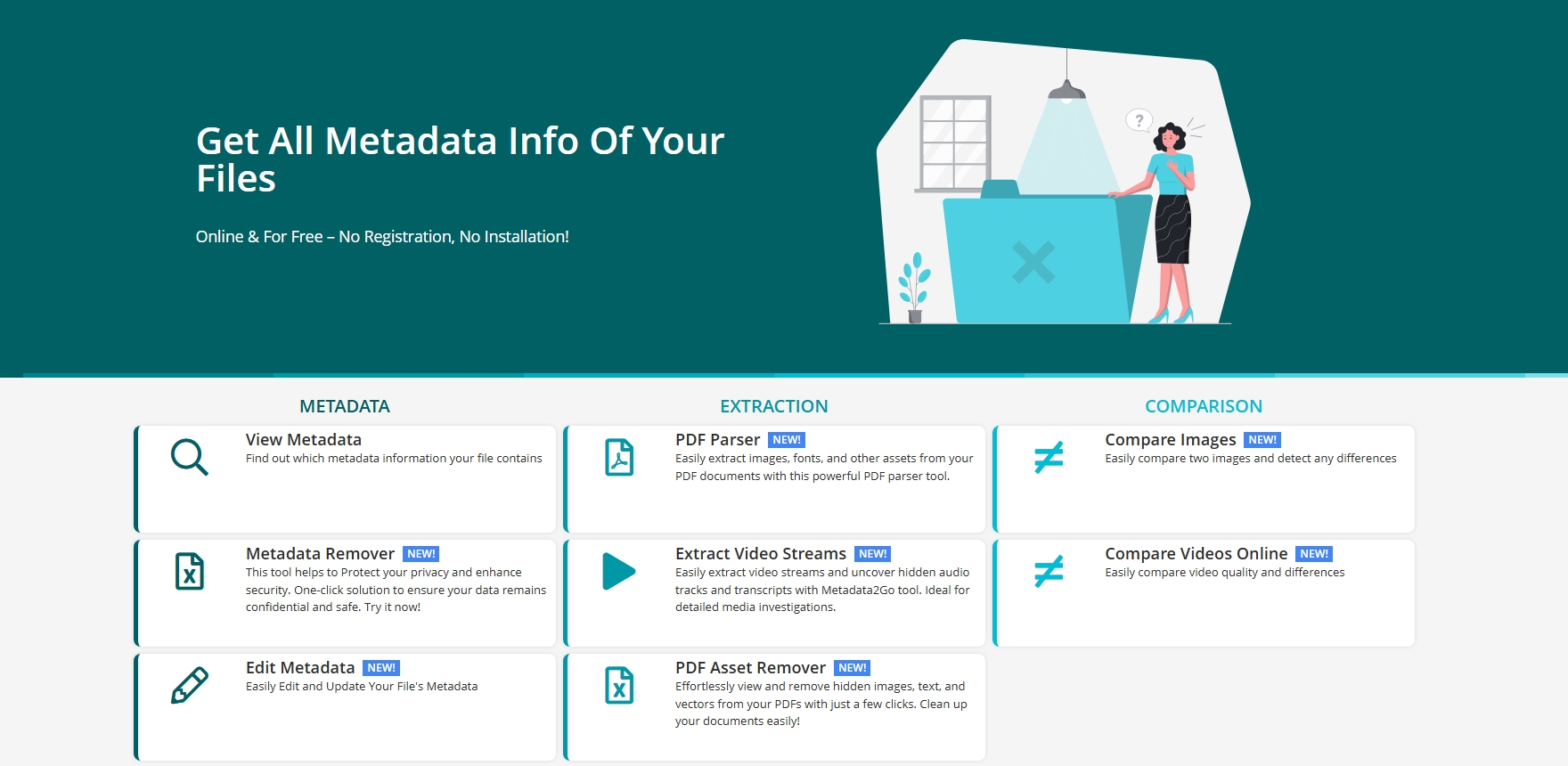
Ищите такие поля, как:
- Сжатие: JPEG
- Качество: 70
- Профиль: EXIF
Этот метод полезен для определения того, было ли изображение сохранено с пониженным уровнем качества (например, 70%).
2.4 Использование инструментов анализа JPEG
Если вам необходимо более глубоко изучить качество файла JPEG, используйте такие инструменты, как:
- JPEGsnoop : Бесплатное программное обеспечение для настольного компьютера, которое показывает качество сжатия, историю редактирования и даже использованную камеру.
- Squoosh.app : веб-инструмент от Google, позволяющий визуально сравнивать сжатые изображения с исходными версиями.
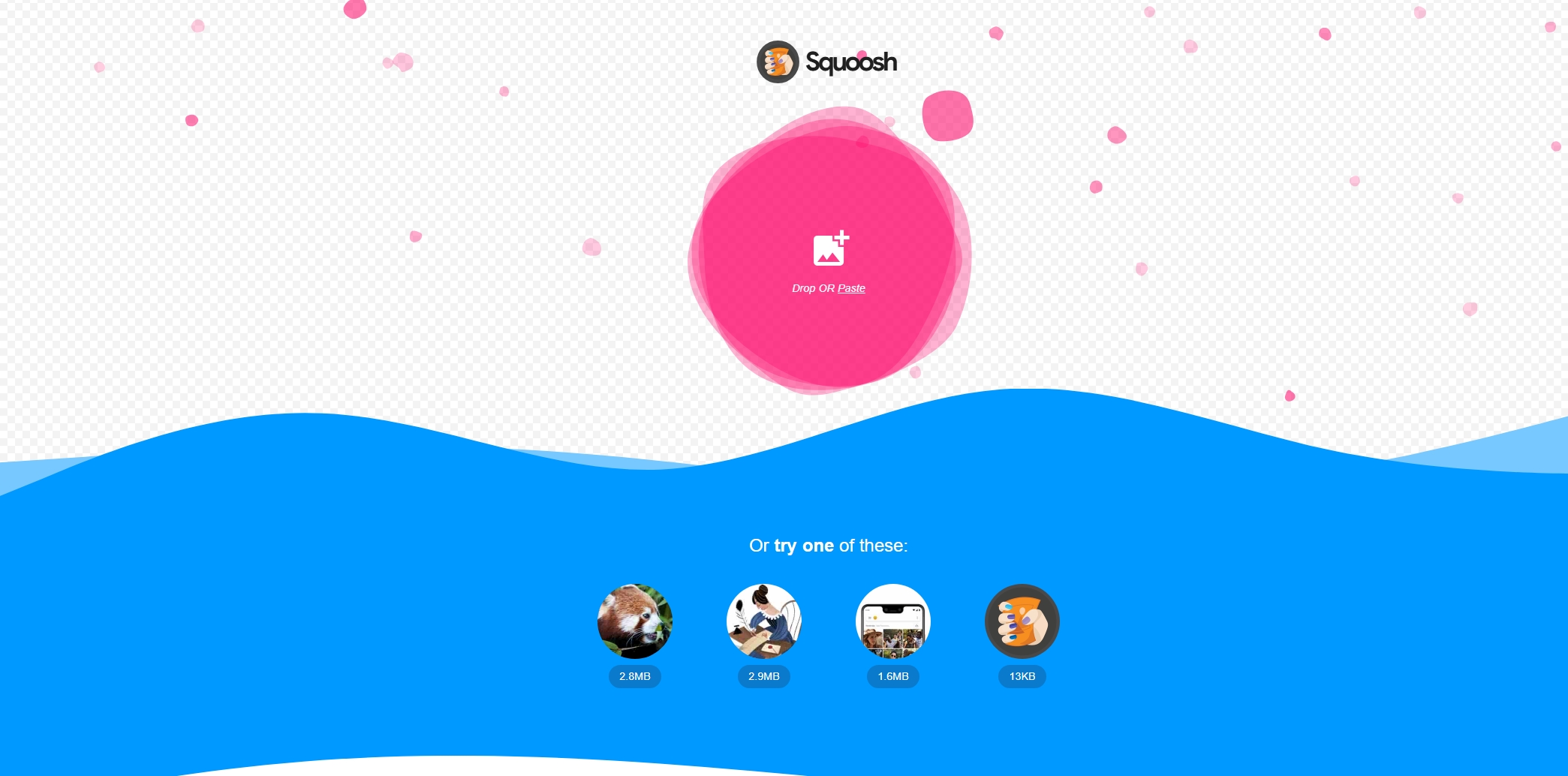
Эти инструменты позволяют оценить, насколько агрессивным является сжатие и ухудшилось ли качество изображения.
2. Попробуйте бесплатную и простую в использовании версию Swyshare Компрессор изображений
Если вы хотите поэкспериментировать со сжатием изображений самостоятельно или уменьшить размер изображений без потери качества, Swyshare Image Compressor — идеальный инструмент.
Swyshare Компрессор изображений бесплатный онлайн-инструмент, разработанный для эффективного сжатия изображений с сохранением высокого визуального качества. Он поддерживает основные форматы изображений, включая JPEG, PNG и WebP, и идеально подходит для пользователей, которым нужны быстрые результаты без установки сложного программного обеспечения.
Основные характеристики :
- Бесплатно и без регистрации : Абсолютно бесплатное использование без создания учетной записи.
- Поддерживает множество форматов : Легко сжимайте JPEG, PNG и WebP.
- Пакетные загрузки : Загрузка и сжатие нескольких изображений одновременно.
- Простой в использовании интерфейс : Перетащите файлы в окно браузера и Swyshare автоматически обеспечивает сжатие.
- Предварительный просмотр результатов сжатия : Сравните исходные и сжатые изображения перед загрузкой.
Узнайте, как легко сжимать изображения без потери качества с помощью Swyshare :
- Доступ к Swyshare Image Compressor и загружайте изображения, перетаскивая их или выбирая их вручную.
- Включите режим «Сжатие без потерь», затем нажмите «Сжать» и Swyshare автоматически сожмет ваше изображение, используя оптимизированные настройки.
- Swyshare позволяет просматривать и сравнивать сжатое изображение напрямую с оригиналом. Если все устраивает, загрузите сжатые изображения в формате .zip.
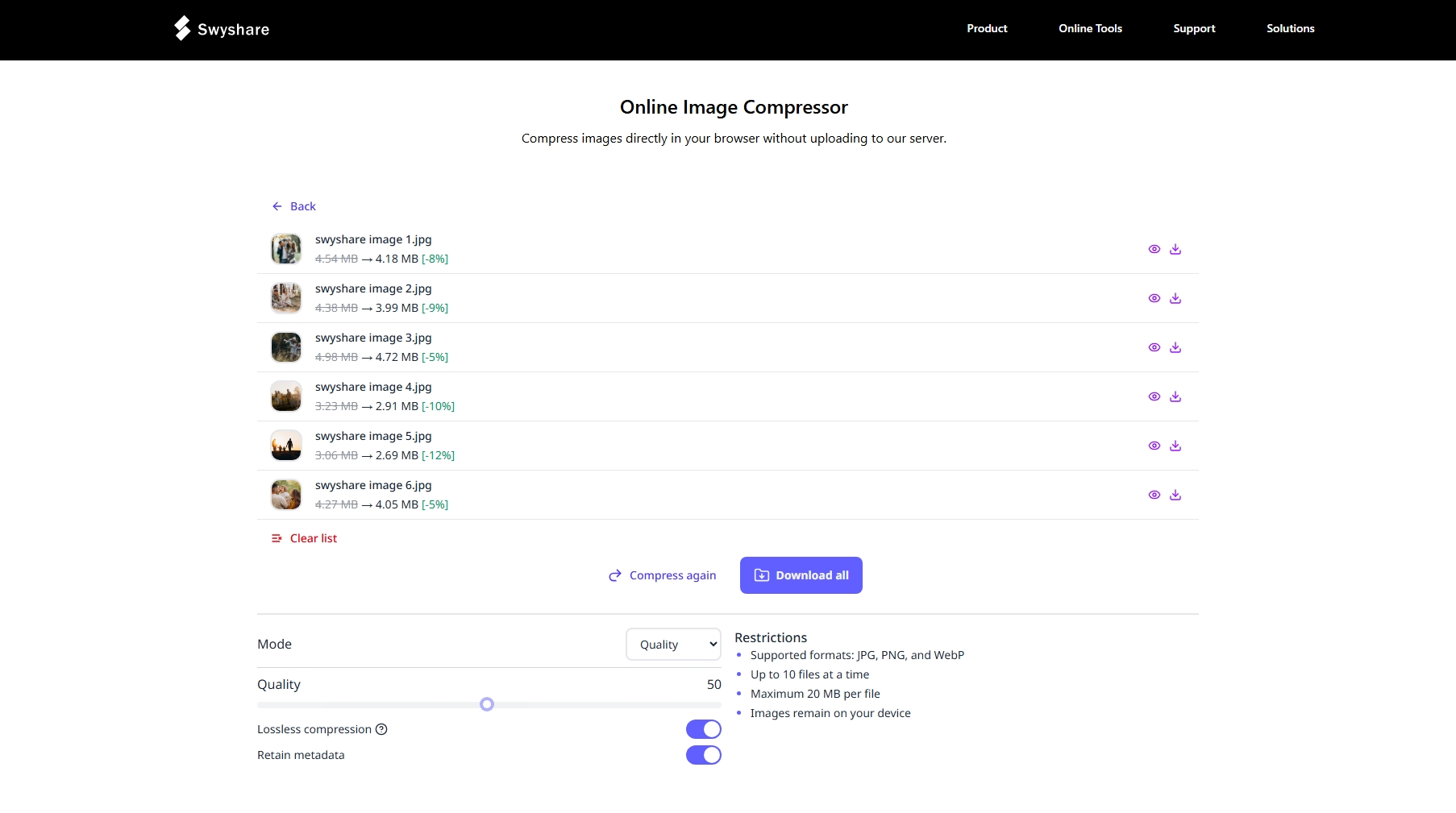
3. Заключение
Знание того, как проверить, сжато ли изображение, имеет важное значение для поддержания визуального качества, обеспечения профессиональных результатов и оптимизации производительности веб-сайтов или приложений. Анализируете ли вы формат файла, ищете визуальные артефакты, проверяете метаданные или используете онлайн-инструменты, существует множество способов определить, было ли изображение сжато и насколько.
Но помимо проверки сжатия, вы можете захотеть сжать изображения самостоятельно — без ущерба качеству или использования сложного программного обеспечения. Вот где Swyshare Image Compressor превосходит все ожидания. Он удобен в использовании, эффективен, бесплатен и доступен из любого браузера. Готовите ли вы изображения для своего веб-сайта, социальных сетей или личного хранилища, Swyshare поможет вам оптимизировать визуальные эффекты без догадок.
Пытаться Swyshare Компрессор изображений сегодня и убедитесь, насколько простым и эффективным может быть сжатие изображений.